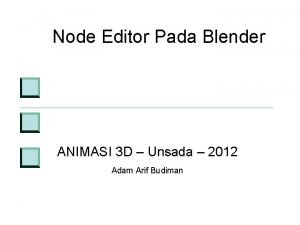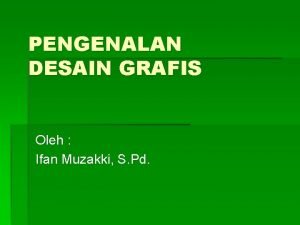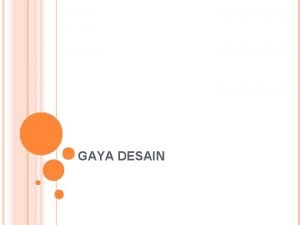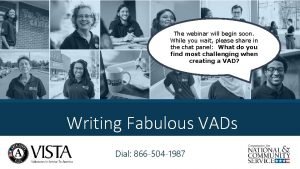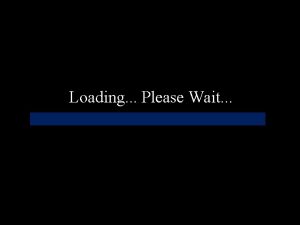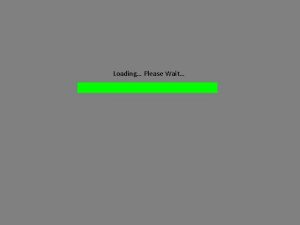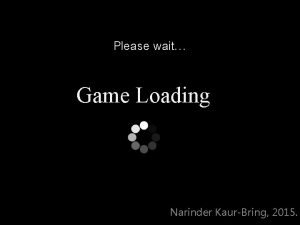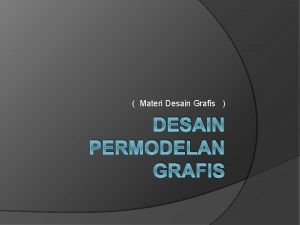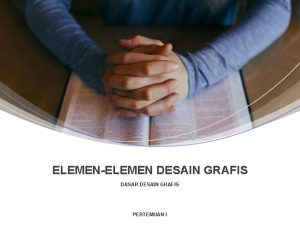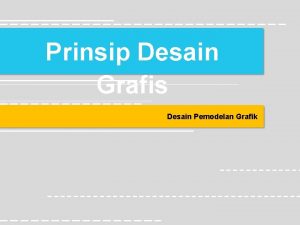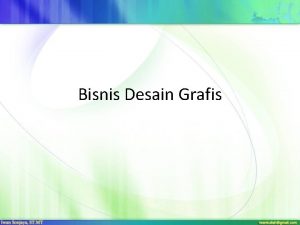PLEASE WAIT GRAPHIC EDITOR DESAIN GRAFIS FUNGSI SHAPE
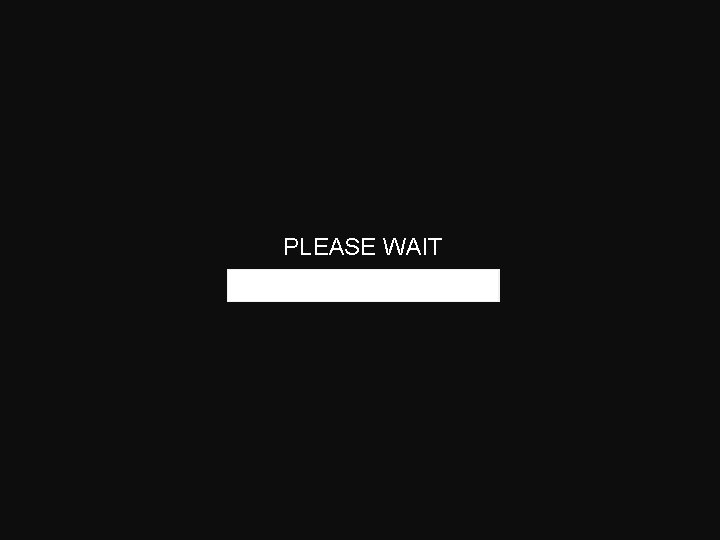
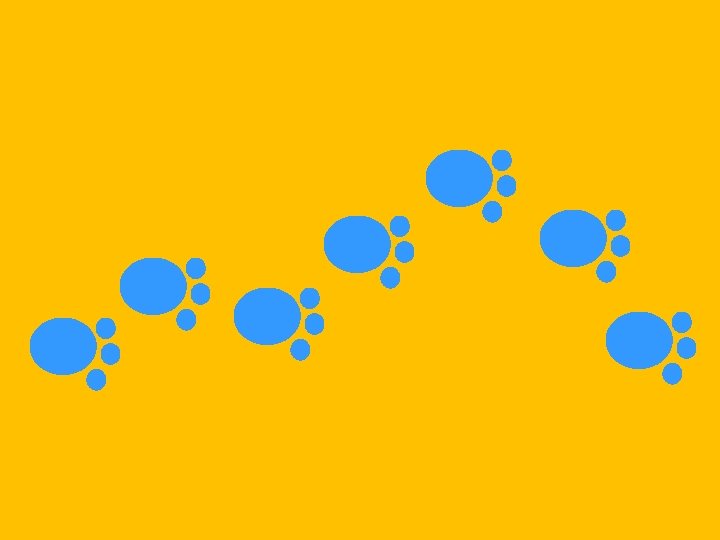
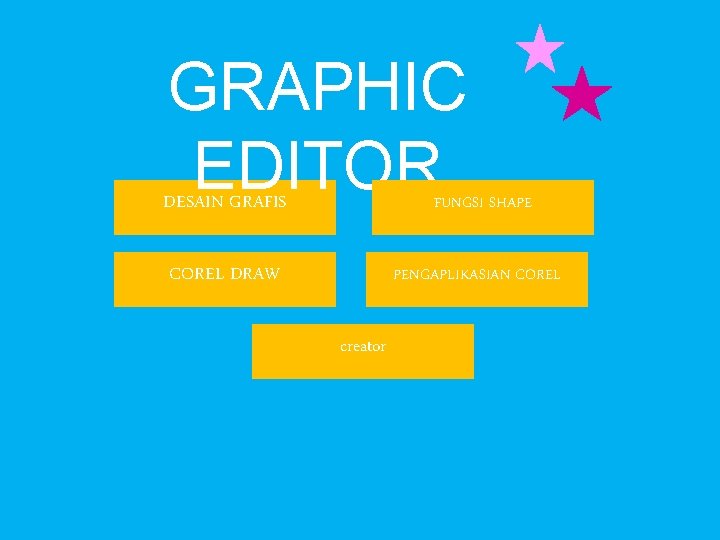

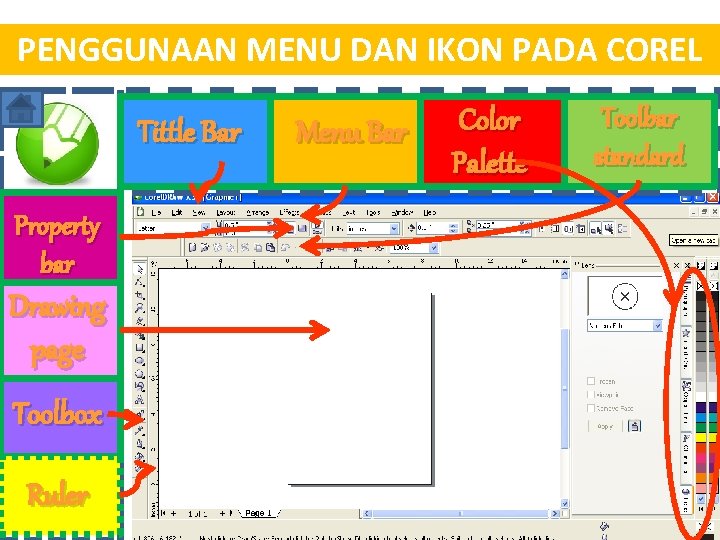
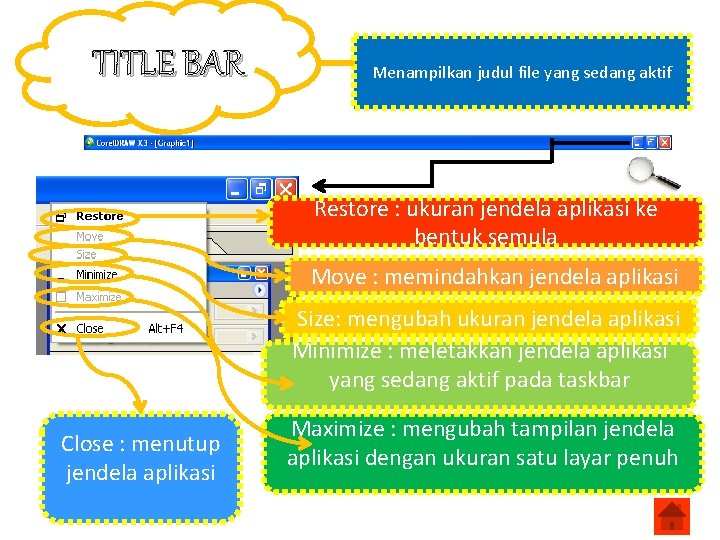
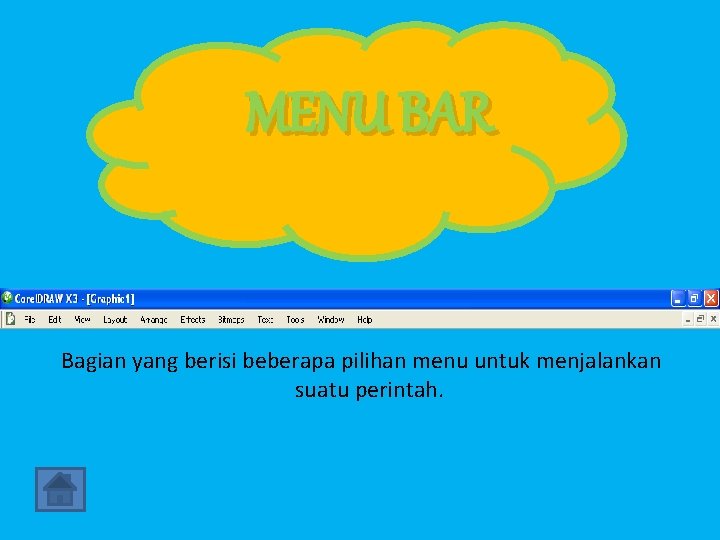
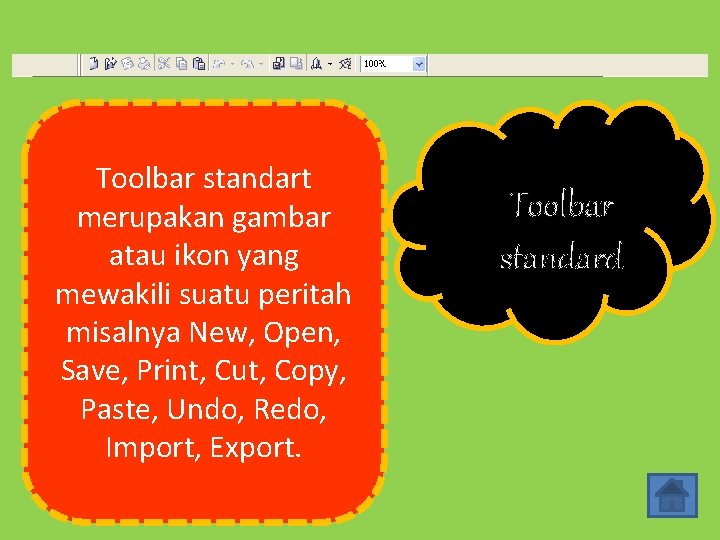

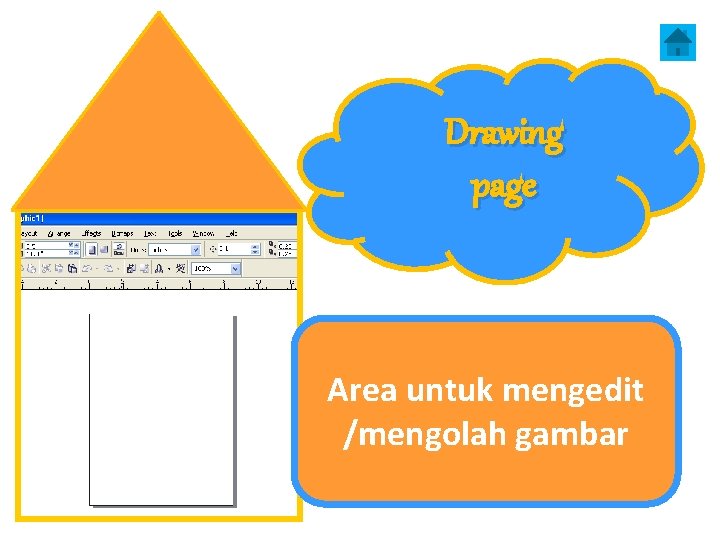

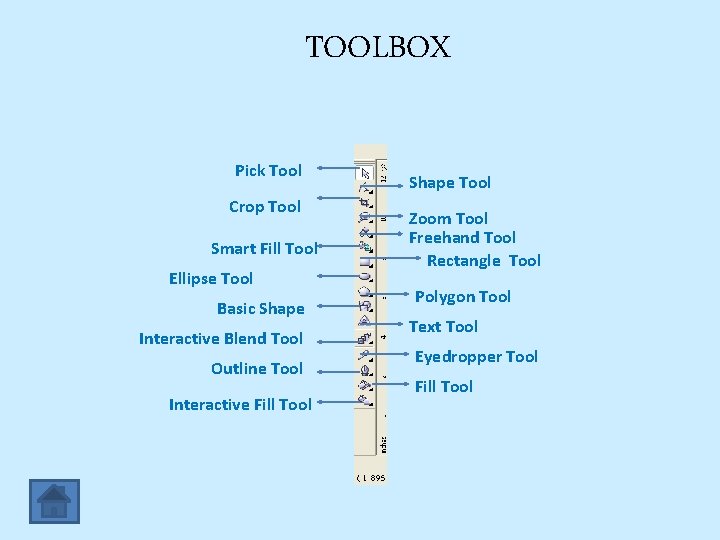

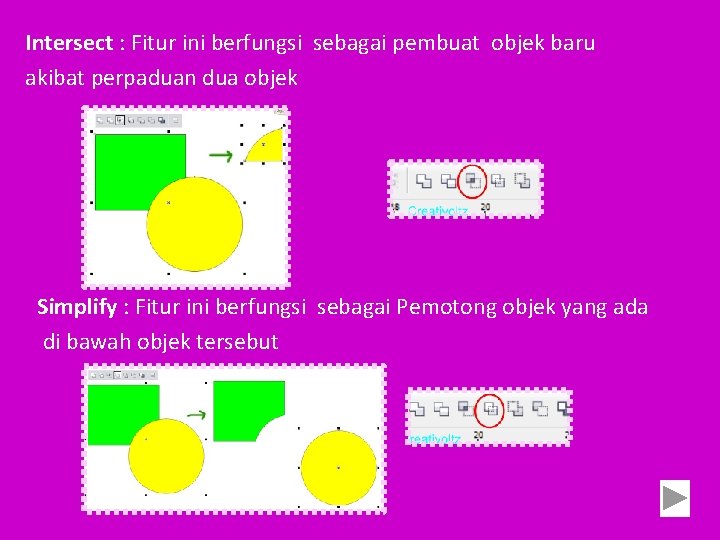
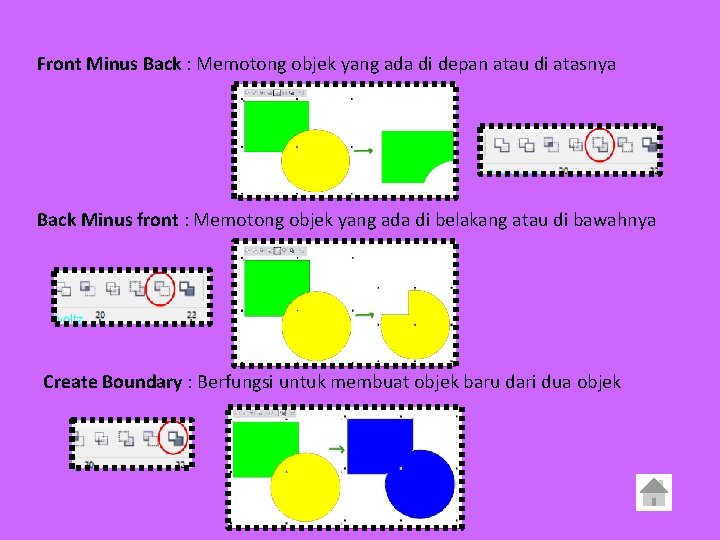


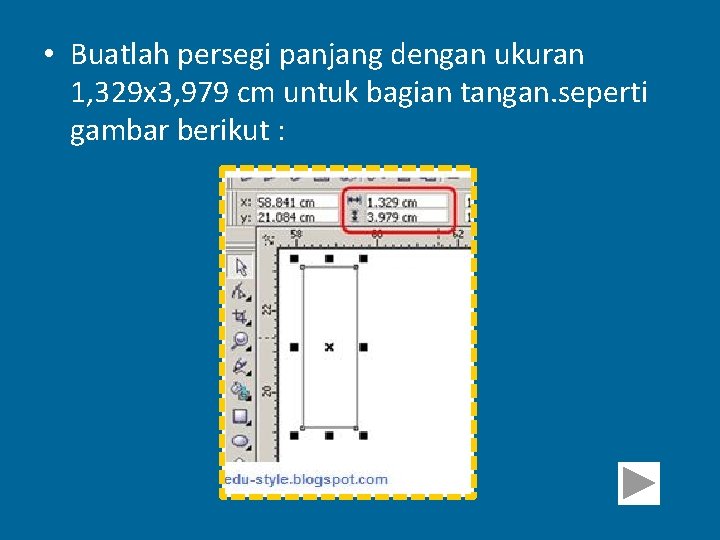

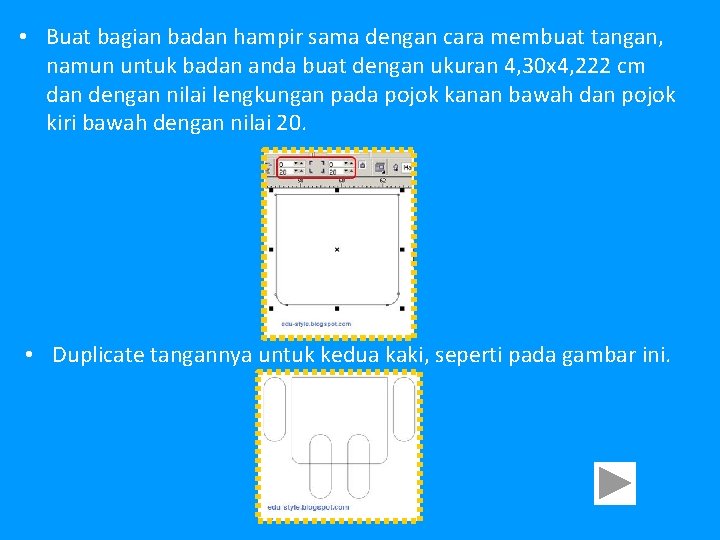
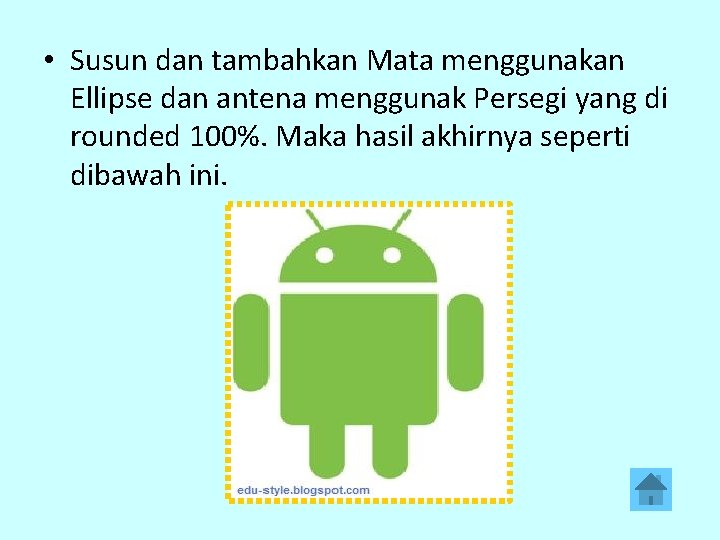
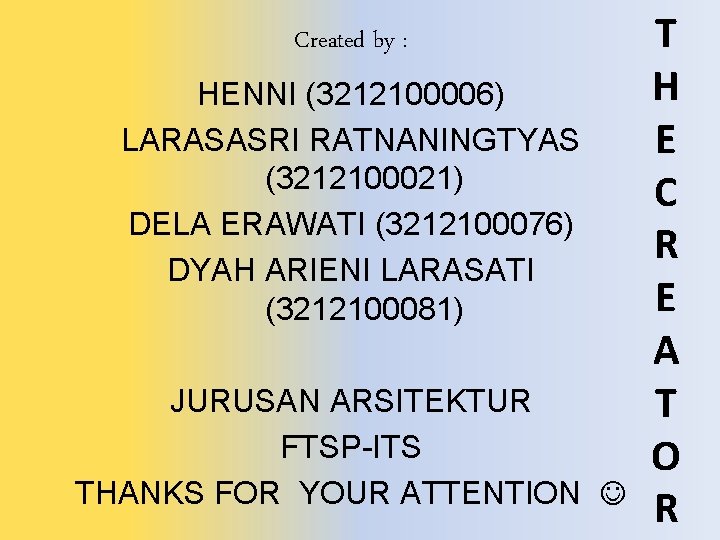
- Slides: 22
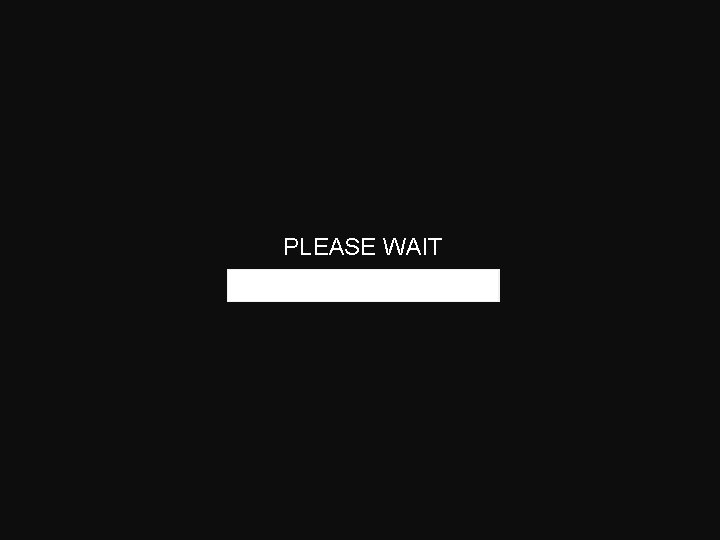
PLEASE WAIT
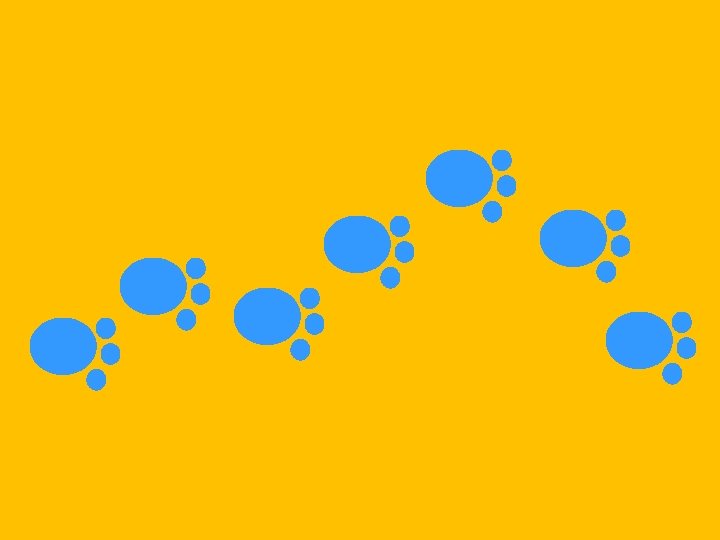
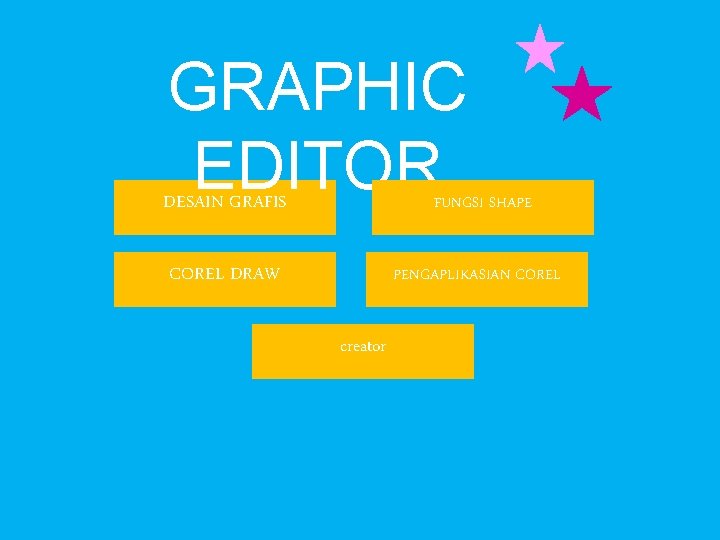
GRAPHIC EDITOR DESAIN GRAFIS FUNGSI SHAPE COREL DRAW PENGAPLIKASIAN COREL creator

Grafis Desain Bitmap Vektor Perkembangan dari sistem grafis (digital). • • Terdiri atas raster/pixel/dpi (dot bitmap per inch)/point koordinat. Tidak bergantung jumlah pixel penyusun dan kondisi • • Semakin banyak pada jumlah titik yang ada, maka semakin monitor karena tampilan vektorsemakin tersusunhalus atas garis-garis. tinggi tingkat kerapatannya, citra grafis, dan • Tampilan tetap terlihat jelasdari meskipun dilakukan pembesaran Gambar yangjuga tersusun koordinat-koordinat, sehingga semakin besar kapasitas filenya. muncul output file: pada layar. jpg, monitor komputer berupa titik • (zooming). Ekstensi. bmp, . tif, . gif, dan. pcx. • Irit dari segi volume file, namun. Pada boros desain pada penggunaan titik dengan nilaigrafis koordinat. grafis, Photoshop, desain • Program aplikasi berbasis bitmap: Adobe memori. dibagi menjadi 2 Microsoft kelompok yakni. Editor desain bitmap dan Corel Photopaint, Photo dan Macromedia • Program aplikasi grafis berbasis vektor antara lain: Corel. Draw, vektor. Fireworks. Macromedia Free hand, Adobe Illustrator dan Micrografx Grafis Designer. DESAIN GRAFIS
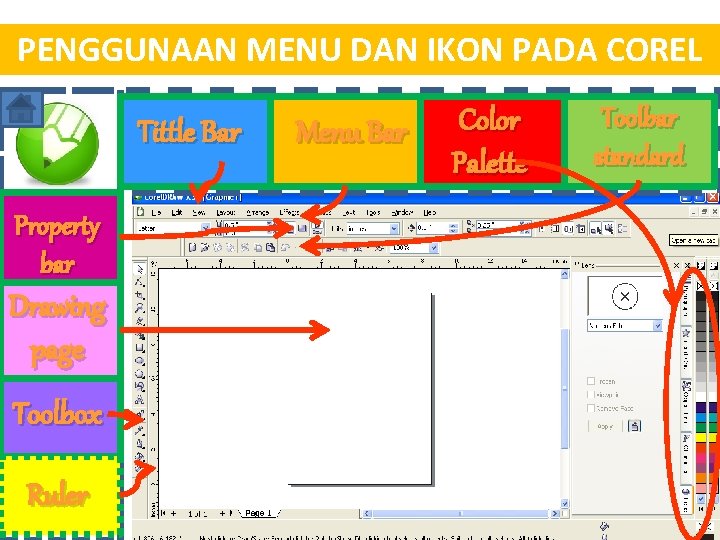
PENGGUNAAN MENU DAN IKON PADA COREL Tittle Bar Property bar Drawing page Toolbox Ruler Menu Bar Color Palette Toolbar standard
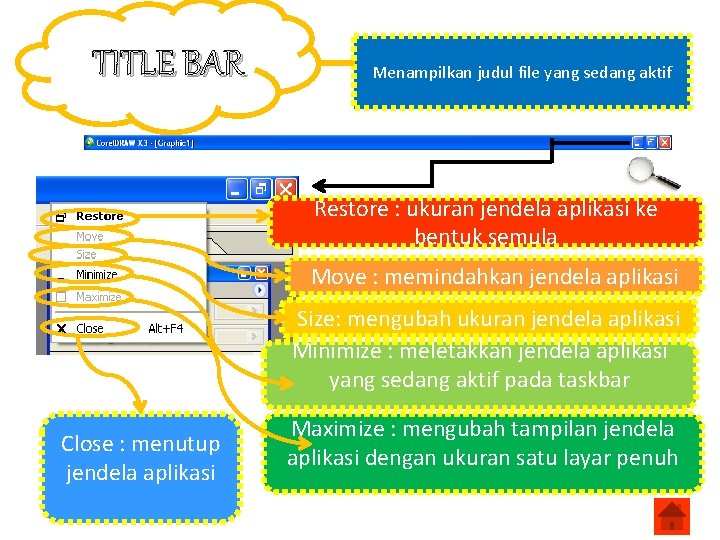
TITLE BAR Menampilkan judul file yang sedang aktif Restore : ukuran jendela aplikasi ke bentuk semula Move : memindahkan jendela aplikasi Size: mengubah ukuran jendela aplikasi Minimize : meletakkan jendela aplikasi yang sedang aktif pada taskbar Close : menutup jendela aplikasi Maximize : mengubah tampilan jendela aplikasi dengan ukuran satu layar penuh
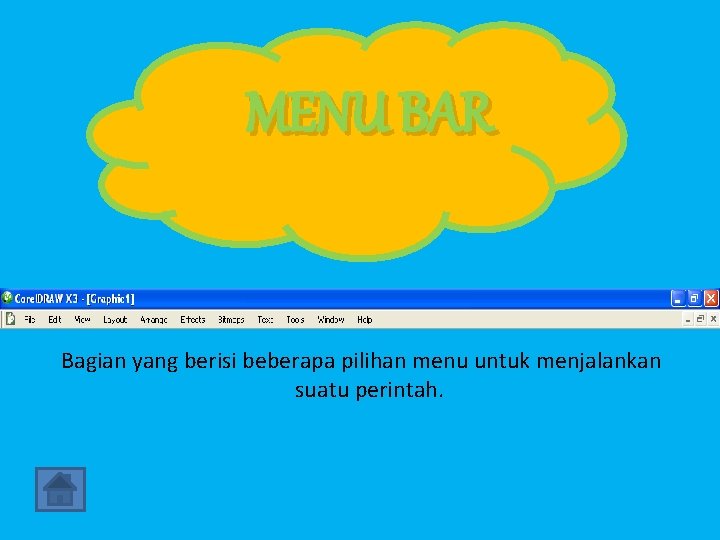
MENU BAR Bagian yang berisi beberapa pilihan menu untuk menjalankan suatu perintah.
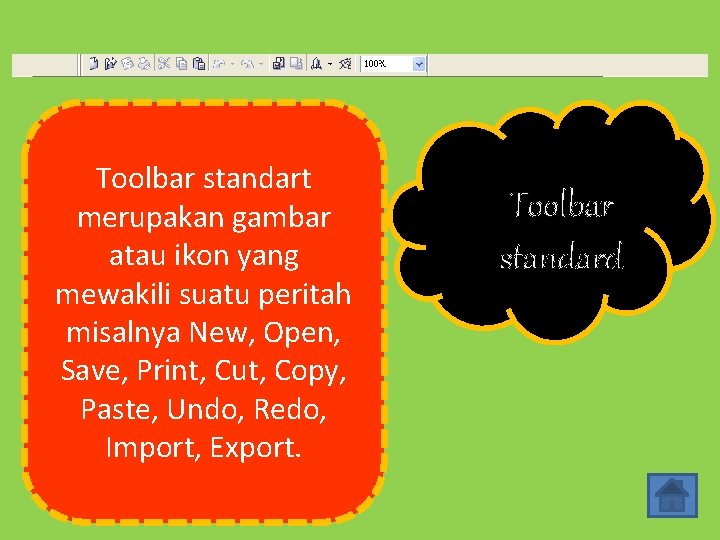
Toolbar standart merupakan gambar atau ikon yang mewakili suatu peritah misalnya New, Open, Save, Print, Cut, Copy, Paste, Undo, Redo, Import, Export. Toolbar standard

Property bar merupakan kelengkapan untuk memproses objek gambar lebih lanjut, tampilan property bar ini berubah sesuai objek yang aktif.
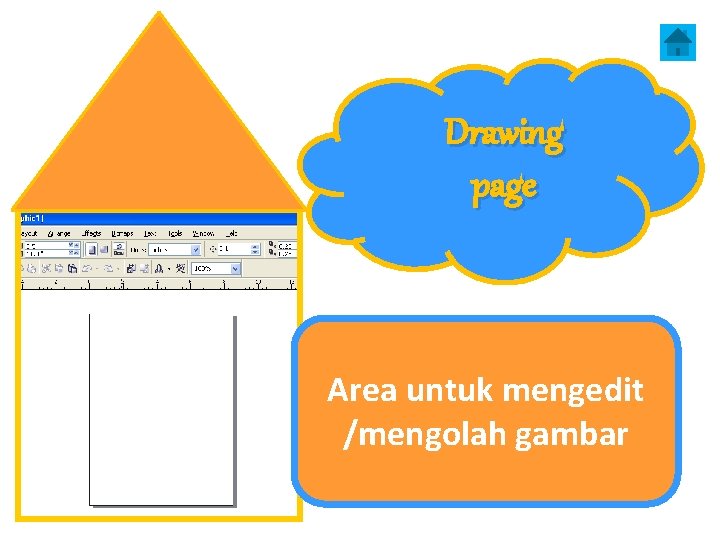
Drawing page Area untuk mengedit /mengolah gambar

Color PALETTE Color palette atau kotak warna terletak di bagian paling kanan kotak dialog utama. Untuk memberi warna pada objek gambar/teks cukup melakukan klik seperti biasa. Sedangkan untuk memberi warna garis, klik kanan pada warna yang dipilih dalam kotak warna.
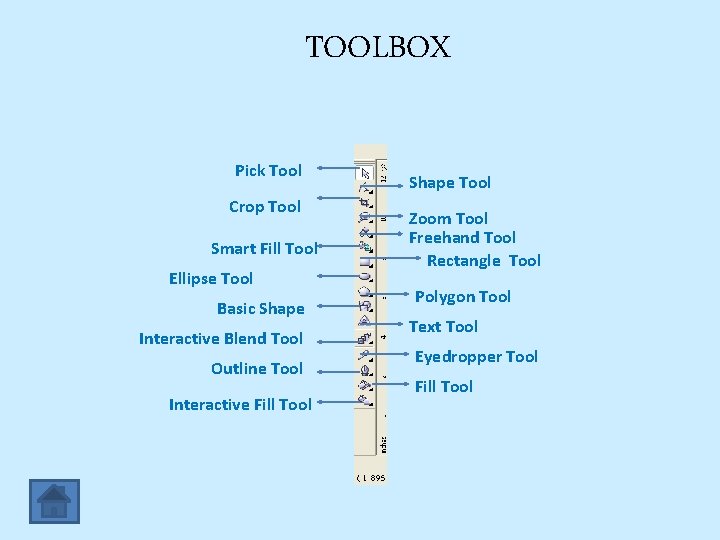
TOOLBOX Pick Tool Crop Tool Smart Fill Tool Ellipse Tool Basic Shape Interactive Blend Tool Outline Tool Interactive Fill Tool Shape Tool Zoom Tool Freehand Tool Rectangle Tool Polygon Tool Text Tool Eyedropper Tool Fill Tool

FUNGSI SHAPE Weld : Fitur ini berfungsi sebagai penggabungan dua objek Trim : Fitur ini berfungsi sebagai memotong objek yang terklik kedua
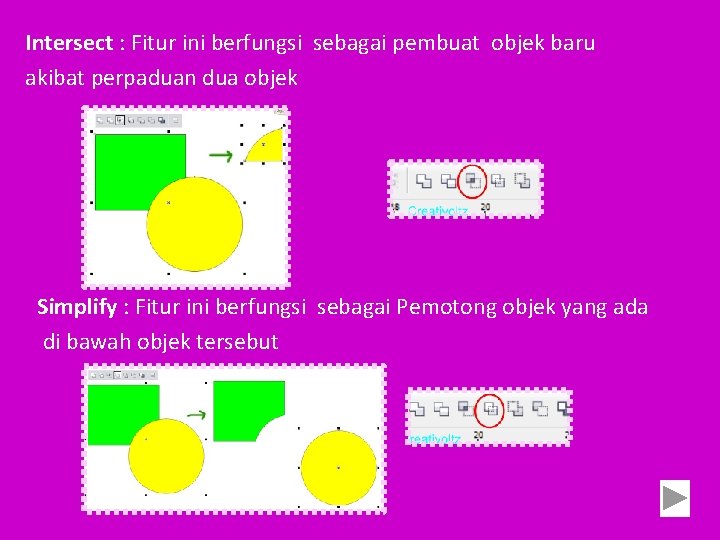
Intersect : Fitur ini berfungsi sebagai pembuat objek baru akibat perpaduan dua objek Simplify : Fitur ini berfungsi sebagai Pemotong objek yang ada di bawah objek tersebut
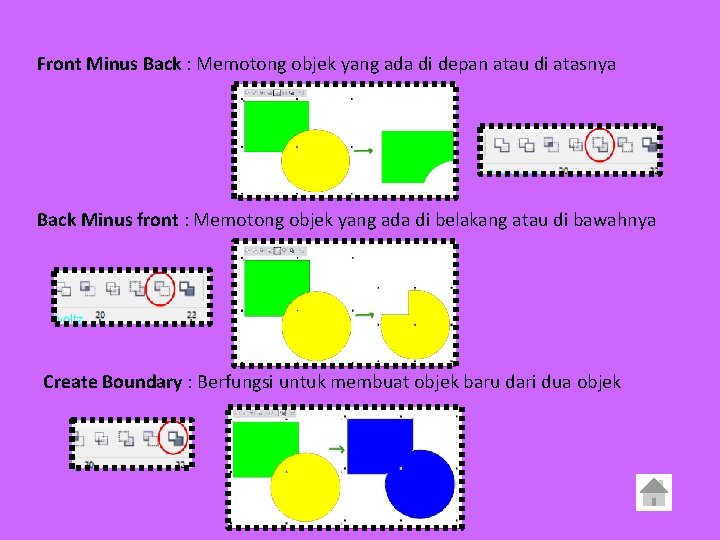
Front Minus Back : Memotong objek yang ada di depan atau di atasnya Back Minus front : Memotong objek yang ada di belakang atau di bawahnya Create Boundary : Berfungsi untuk membuat objek baru dari dua objek

PENGAPLIKASIAN COREL MENDESIGN LOGO

• Buat kepalanya dengan menggunakan Ellipse dengan ukuran 5, 94 x 4, 69 cm. Setelah itu potong bagian bawahnya dengan menggunakan Persegi lainnya, kemudian seleksi kedua object terus Klik Menu Arrange | Shaping | Back Minus Front.
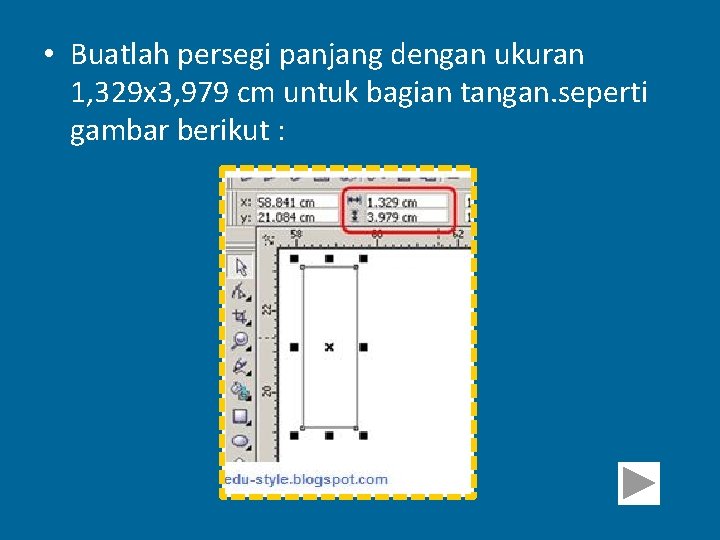
• Buatlah persegi panjang dengan ukuran 1, 329 x 3, 979 cm untuk bagian tangan. seperti gambar berikut :

• Setelah itu berikan lengkungan pada tiap-tiap sudutnya dengan cara memberikan sudut 100 seperti pada gambar dibawah ini:
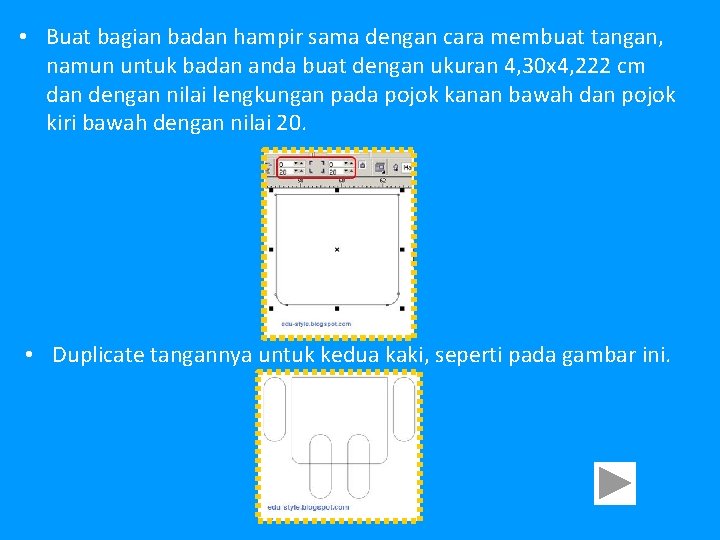
• Buat bagian badan hampir sama dengan cara membuat tangan, namun untuk badan anda buat dengan ukuran 4, 30 x 4, 222 cm dan dengan nilai lengkungan pada pojok kanan bawah dan pojok kiri bawah dengan nilai 20. • Duplicate tangannya untuk kedua kaki, seperti pada gambar ini.
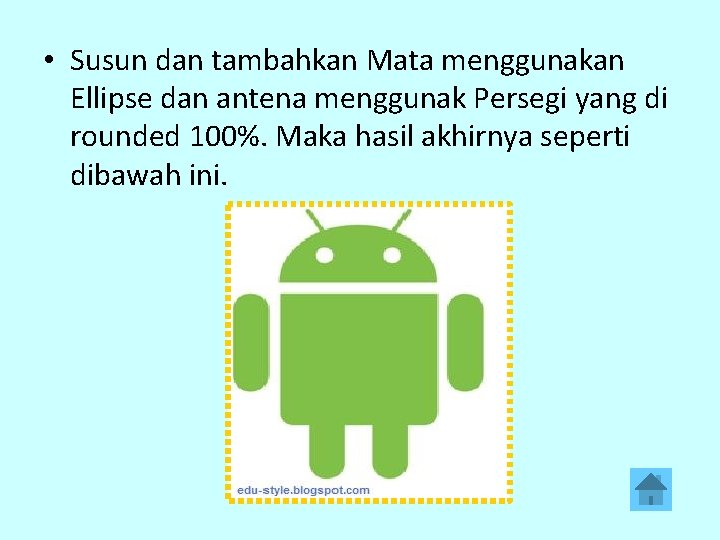
• Susun dan tambahkan Mata menggunakan Ellipse dan antena menggunak Persegi yang di rounded 100%. Maka hasil akhirnya seperti dibawah ini.
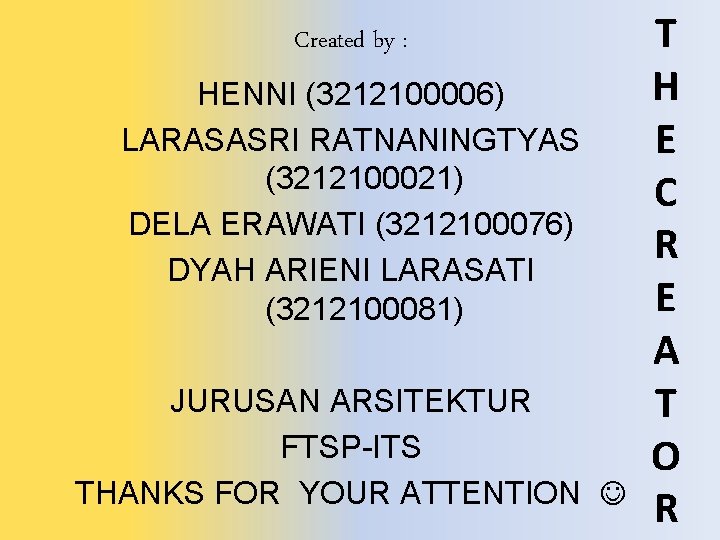
Created by : HENNI (3212100006) LARASASRI RATNANINGTYAS (3212100021) DELA ERAWATI (3212100076) DYAH ARIENI LARASATI (3212100081) JURUSAN ARSITEKTUR FTSP-ITS THANKS FOR YOUR ATTENTION T H E C R E A T O R
 Node editor adalah jenis editor yang mempunyai fungsi
Node editor adalah jenis editor yang mempunyai fungsi Materi desain grafis kelas 10 semester 2
Materi desain grafis kelas 10 semester 2 Sejarah desain
Sejarah desain Menurut jessica definisi desain grafis adalah .....
Menurut jessica definisi desain grafis adalah ..... Swiss international style
Swiss international style Etika desain
Etika desain Mode color untuk menentukan kadar cahaya
Mode color untuk menentukan kadar cahaya Arti warna dalam desain grafis
Arti warna dalam desain grafis Jelaskan pengertian desain grafis menurut jessica helfand
Jelaskan pengertian desain grafis menurut jessica helfand Materi desain grafis kelas 12 semester 1
Materi desain grafis kelas 12 semester 1 Desain komunikasi visual media cetak
Desain komunikasi visual media cetak Grafis bitmap disebut juga
Grafis bitmap disebut juga Desain grafis adalah
Desain grafis adalah Tujuan desain grafis
Tujuan desain grafis Manfaat desain grafis
Manfaat desain grafis Please wait. the webinar will begin soon
Please wait. the webinar will begin soon Loading please wait artinya
Loading please wait artinya Loading please wait artinya
Loading please wait artinya Game loading please wait
Game loading please wait Fungsi kartu grafis
Fungsi kartu grafis Perbedaan fungsi linier dan non linier
Perbedaan fungsi linier dan non linier Turunan fungsi komposisi
Turunan fungsi komposisi Raymond carver will you please be quiet please
Raymond carver will you please be quiet please